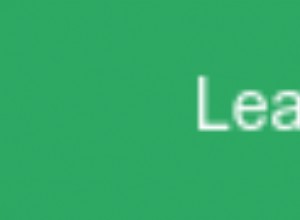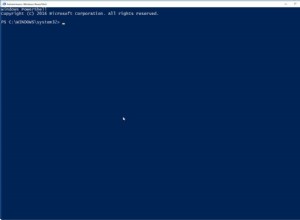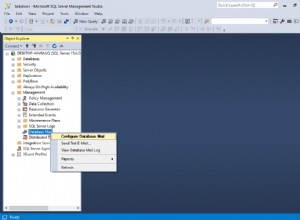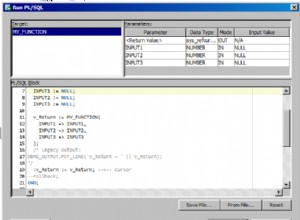Днес ще разгледам една вълнуваща нова функция, наречена „Възпроизвеждане“, която добавихме към Spotlight Cloud.
Възпроизвеждането ви позволява да диагностицирате проблеми, възникнали в миналото със SQL Server. Използвайки уеб интерфейса на Spotlight Cloud, можете да изберете момент в миналото, когато вашият SQL Server е имал проблеми с производителността и да "възпроизвеждате" случилото се в този конкретен момент, за да ви помогне да идентифицирате причината.
Предимства на историческите данни при мониторинг на производителността на базата данни
Всички сме запознати с разочарованието от това, че потребителят трябва да докладва за проблем, който е изпитал предишния ден, само за да установим, когато разследваме проблема, че всичко работи добре.
Защо се появи този проблем? Само ако ми бяха казали в момента, в който се случи, щях да направя нещо по въпроса. Само ако можех да се върна и да видя какво се случва точно в това време.
Е, сега можете.
С Playback можете да превъртите назад до една година и да отидете до момента, в който е възникнал проблем, и да видите какво се случва на сървъра.
Например потребителите съобщават за бавна производителност при създаване на отчети на шести март. Като гледам текущите данни, не мога да разбера добре какъв е проблемът. Трябва да върна назад и да видя как се представяше сървърът през този ден.
Избор на период от време за нулиране на проблеми с базата данни
С помощта на инструмента за избор на период от време в горния десен ъгъл на екрана (показан по-долу) избирам датата и часа на възникване на проблема и натискам прилагане.

Екранът за преглед се презарежда, показвайки състоянието на SQL Server на 6 март.
Мога да видя първите пет аларми, които се появяват по това време и да видя, че сесия 76 е блокирана за 112 секунди в 13:32 часа.
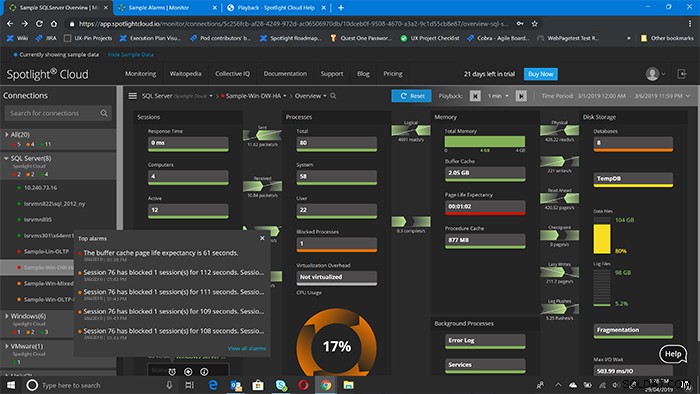
Това би довело до по-бавна производителност на сървъра. И така, сега открих поне една от причините за проблема, който крайният потребител съобщи — но какво причини блокираната сесия в този момент?
Разбивка на анализатора на работното натоварване за мощни прозрения
Ако щракна върху „Диагностика“ и след това върху „Блокирана сесия“, мога да видя разбивката на Анализатора на натоварването и да видя блокираните сесии, които са се случвали по това време. Поглеждайки в горния десен ъгъл на екрана, можете да видите, че периодът от време е същият като този, който избрах по-рано на страницата Преглед. И така, знам, че гледам блокираните сесии, възникващи в момента, в който е докладван проблемът.
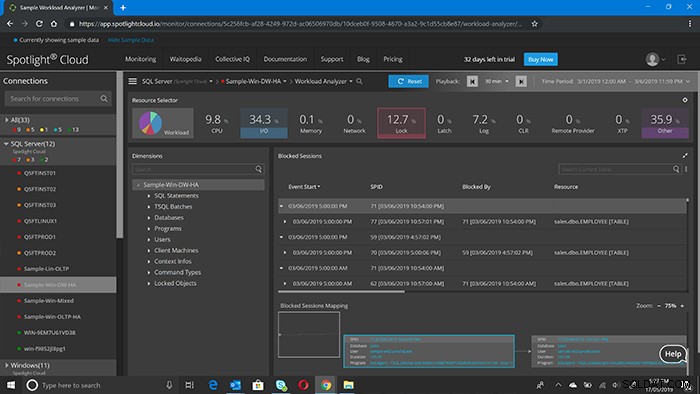
Разбивка на анализатора на работното натоварване, показваща блокираната сесия и от какво е блокирана.
От тук мога да видя подробностите за блокираната сесия и какво я е причинило. Мога също да разгледам заключени обекти и да разбера кой обект е изчакал най-много заключване.
Мога дори да направя още една стъпка по-далеч и да направя разбивка, за да видя продължителността на блока, машината, програмата и потребителя, който е причинил блока.
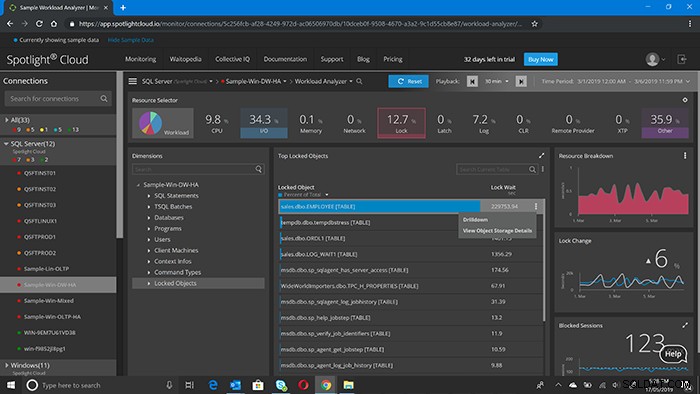
Разбивка на анализатора на работното натоварване, показваща кой заключен обект причинява най-много „Изчакване на заключване“
Когато задържа курсора на мишката върху графиката, показваща разбивката на ресурсите (по-долу), мога да видя скоростта на изчакване на заключване през периода от време, през който потребителят е съобщил за възникването на проблема. Тази способност да се върнете назад и да идентифицирате основната причина за проблема е причината тази нова функция за възпроизвеждане да е толкова вълнуваща.

Разбивка на анализатора на работното натоварване, показваща „Частота на изчакване на заключване“ за заключен обект
След като приключихме с този пример, бих искал да разгледам как всъщност избирате времеви диапазон и интервал в Spotlight Cloud. Когато избирате точка от време или времеви диапазон за възпроизвеждане, можете да използвате контролите в горния десен ъгъл, за да персонализирате начина, по който се показва възпроизвеждането, за да отговаря на вашите нужди.
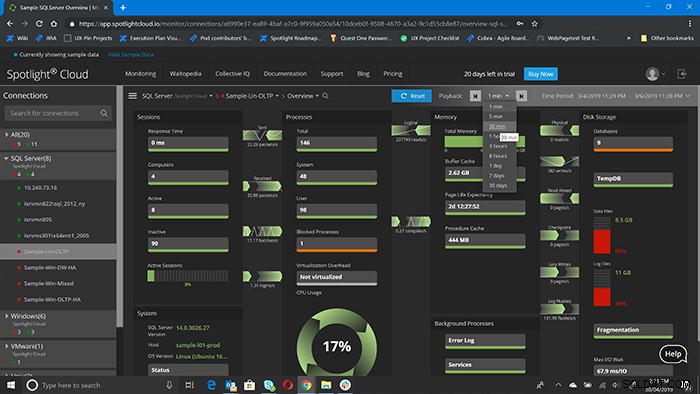
Общ преглед на SQL сървъра Разбивка с показване на селектор „Период от време“.
В момента гледам времевия диапазон от четвърти март в 23:59. до шести март в 23.59ч. Ако щракна върху този бутон за превъртане назад, можете да видите, че времевият диапазон намалява с една минута до 23:58 ч.

Ако искам да се върна на по-големи стъпки от време от една минута, мога да използвам падащото меню, за да променя интервала от време на пет минути, 30 минути, един час или до 30 дни. Избрах 30 минути и можете да видите, че крайният час на времевия диапазон се е върнал с 30 минути назад до 23:28.
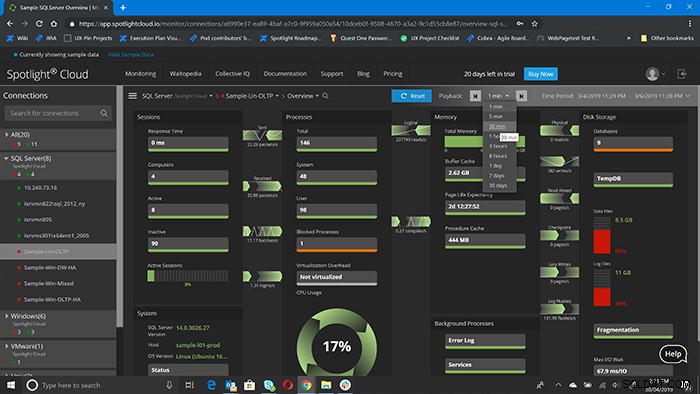
Общ преглед на SQL сървъра с времеви интервал, зададен на 30 минути
Ако щракна върху опциите „Период от време“, мога да избера период от време, като използвам предварително зададените опции за последния час, последния ден, последните 3 дни. Или като щракна върху „Още“, мога да избера последните седем, 30 или 90 дни.
Ако, както в предишния ми пример, знам периода от време, който искам да разгледам, тогава мога да използвам календара, за да избера датите и след това да избера конкретен час оттам.
След като завърша или ако просто трябва да се върна към настоящето по някаква причина, мога да щракна върху „Нулиране“ и всичко се връща в първоначалното си състояние.
Превъртане назад или напред за разбивка
Друга точка, която трябва да отбележа, е, че всяка разбивка има специфичен интервал от време по подразбиране за пренавиване и бързо пренасочване. Причината, поради която те се различават, е, че за определени разбивки има смисъл да прескачате с по-кратък или по-дълъг интервал. Пример биха били сесии, по време на които има много активност и има смисъл да превъртате назад или напред с една минута, за да видите какво се променя всяка минута. Въпреки това, в Workload Analyzer, където целта е да се проучат и идентифицират проблеми, е полезно да се видят тенденции и затова превъртането назад или напред с една минута не е толкова полезно. Ето защо Workload Analyzer има 30-минутен интервал от време по подразбиране за превъртане назад и напред.
Също така е важно да се отбележи, че когато изберете времеви диапазон чрез Възпроизвеждане, някои показани показатели ще бъдат за най-новата точка в този времеви диапазон. Например, ако погледнем екранната снимка по-горе, показателят „Продължителност на живота на страницата“ е 20 секунди. Този показател отразява очакваната продължителност на живота на страницата на шести март в 23:28 ч.
Въпреки това, други показатели, като например „Средно изчакване на I/O“ в разбивката на I/O по файл (показани по-долу), показват обобщена стойност, защото няма смисъл да се показват тези данни като средна стойност от един момент във времето.
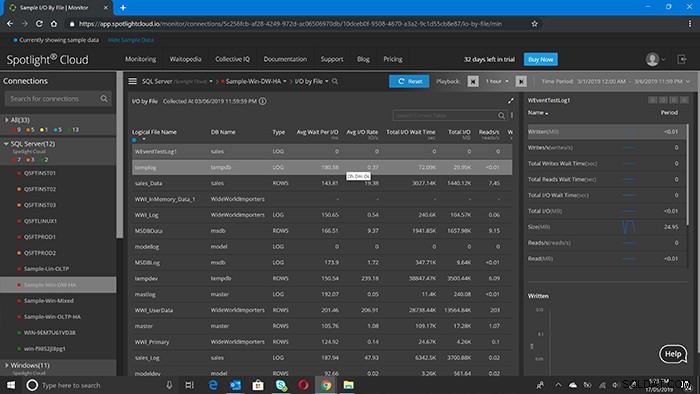
Вход/изход чрез разбивка на файл
Тази функция за възпроизвеждане е достъпна за всички разбивки за SQL Server с изключение на топлинната карта и проверката на състоянието. Възпроизвеждането е достъпно и в разбивките за преглед и аларми за Windows, Hyper-V, VMWare и Unix.
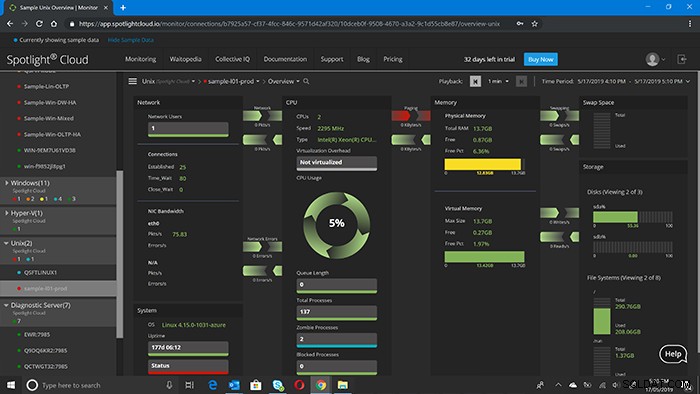
Разбивка за преглед на Unix